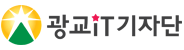손안의 추억 기록기 GPS어플 램블러(ramblr)
램블러(Ramblr)는 걷기, 등산, 자전거, 자동차, 해외여행 등 발길이 닿은 여정을 GPS기반으로 사용자의 위치를 실시간으로 추적, 기록해주는 애플리케이션(앱)이다.
이 앱을 활용해 사진, 동영상, 메모, 녹음을 하여 스토리를 꾸미고 트립을 생성한다. 서버에 업로드 된 기록은 자신의 이동한 거리, 기간, 속도, 고도 등이 나타나며 전 세계 사용자들과 공유할 수 있다.
램블러는 개인 조작이 불가능한 GPS기반의 데이터이기 때문에 제공되는 기록에 대한 신뢰도가 높은 점이 장점이다. 또 GPS장비, 카메라, 녹음기, 영상 촬영장비, 컴퓨터 등 엄청난 장비와 숙련된 기술과 시간도 많이 필요하지 않고 휴대폰 하나로 이용할 수 있다.
1. 램블러 앱 설치하기
(1) 스마트폰의 홈화면, 또는 아이폰의 앱 스토어에서 Play 스토어를 눌러 램블러 앱을 설치할 수 있는 Play 스토어로 이동한다.
Play 스토어에서 앱을 검색하기 위해 우측 상단에 있는 돋보기 아이콘(그림2)을 누른다.
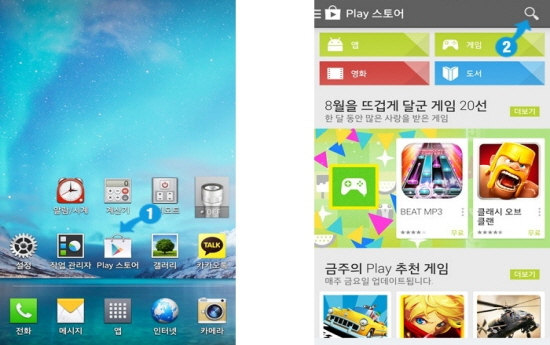
(2) 검색창에서 램블(그림1)까지 입력해가면 아래쪽에 추천해 주는 램블러(등산 자전거...(그림2)를 누른다. 그리고 설치(그림3)를 누는다.
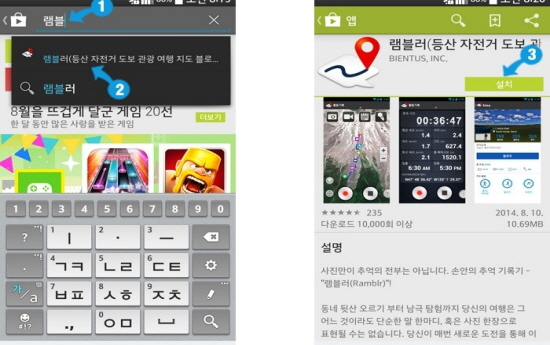
(3) 동의(그림1)를 누르면 설치를 시작한다. 램블러 앱이 모두 설치되면 열기와 제거 버튼이 표시된다. 열기(그림2) 버튼을 눌러 방금 설치한 램블러 앱을 실행시킨다.
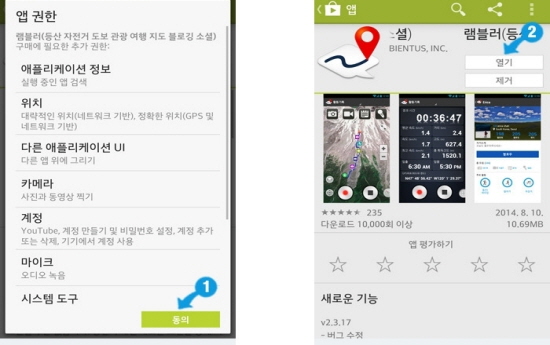
2. 회원 가입하기
램블러 앱을 이용하여 만든 트립(trip)을 램블러 서버(ramblr.com)에 올리고 사용자들과 공유하기 위해서는 회원 가입을 해야 한다. 회원 가입 방법에는 두 가지가 있다. 페이스북 계정이 있다면 페이스북 계정으로 로그인하여 쉽게 회원 가입을 할 수 있으며, 페이스북 계정이 없다면 램블러에 회원 가입을 하면 된다.
회원 가입하면 모바일 앱뿐만 아니라 pc를 통해 램블러 웹사이트(www.ramblr.com)에 로그인하여 트립 수정 작업 등을 할 수 있다.
트립(trip)은 램블러 앱을 이용하여 만든 결과물로서 트립에는 이동 경로, 사진과 동영상 등과 같은 미디어, 거리와 고도 등의 각종 통계가 포함되어 있다.
페이스북으로 회원 가입하기
(1) 램블러 앱을 설치하고 처음 실행하면 왼쪽 그림과 같은 화면이 열린다. 페이스북으로 회원가입(그림1)을 누른다. 그리고 페이스북 계정에 사용된 이메일 주소(그림2)와 비밀번호(그림3)를 입력한 후 로그인(그림4)를 누른다.
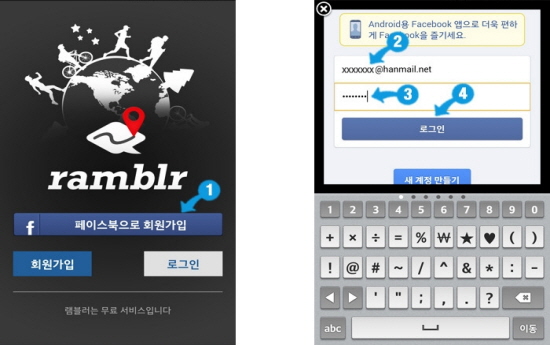
(2) 페이스북 정보 이용에 대한 동의 화면에서 확인(그림1)을 누른다. 확인을 누르면, 4장 짜리 램블러 소개 화면을 볼 수 있다.
램블러는 여행 경로상에 스토리(그림2)를 추가할 수 있다. 그림3과 같이 이동 경로 상에 사진, 동영상, 메모, 음성 녹음을 추가하여 여행 스토리를 만들 수 있다. 화면을 왼쪽으로 드래그하여 여행 스토리를 만들 수 있다. 화면을 왼쪽으로 드래그하여 다음 화면으로 넘어간다.
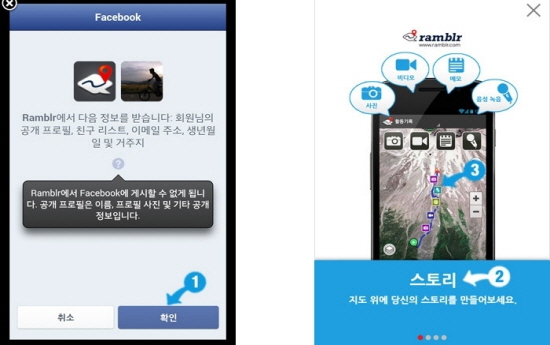
(3) 램블러 앱을 이용하여 자신이 만든 트립(trip)을 페이스북, 트위터, 블로그 카페 등을 통해 전 세계 사람들과 공유(그림1)할 수 있다. 화면을 왼쪽으로 드래그하여 다음 화면으로 넘어간다.
그리고 다른 사람의 트립을 다운로드 받아 자신의 램블러 앱에 경로를 추가하여 가이드(그림2)로 활용할 수 있다. 화면을 왼쪽으로 드래그하여 다음 화면으로 넘어간다.
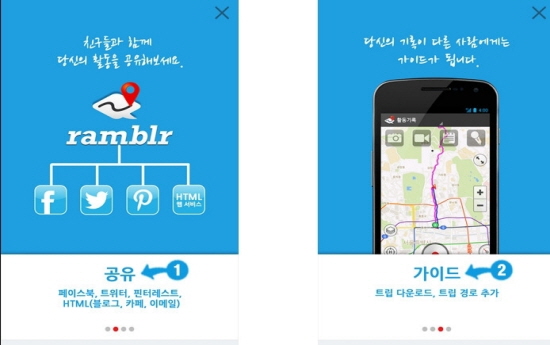
(4) 전 세계 램블러 앱 사용자들이 팔로우하거나 댓글을 달거나 좋아요를 눌러 램블러 앱 사용자들간에 소셜(그림1) 활동을 할 수 있다. 이제 우측 상단에 있는 x(그림2)를 눌러 창을 닫는다.
창을 닫으면 프로필 편집 화면이 열린다. 페이스북으로 회원 가입하면, 페이스북의 프로필 사진과 개인 정보가 그대로 사용된다. 이 곳에서 프로필을 변경할 수 있다. 프로필 사진(그림3)을 눌러 프로필 사진을 변경할 수 있으며, 그림4에서 이름, 성, 생년월일, 성별을 변경할 수 있다. 그리고 나의 소개(그림5)에 소개말을 넣을 수 있다. 모두 마치면 체크 표시(그림6)를 누른다.
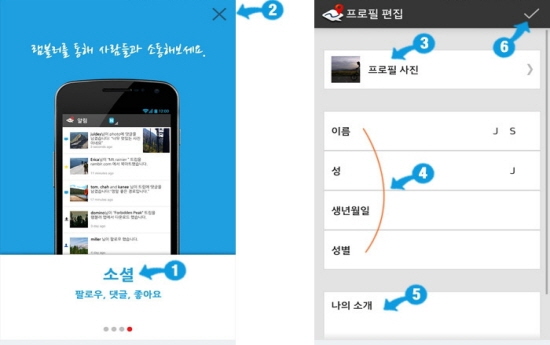
(5) 프로필 변경이 완료되었다는 창에서 ok(그림1)을 누른다. 회원 가입 과정을 모두 마치면 램블러 앱의 메인 화면인 활동기록(그림2)화면이 열린다. 활동기록 화면에서 이동 경로를 기록하고 경로 상에 사진, 동영상 등의 미디어를 추가하여 트립(trip)을 만들려면 반드시 위치 정보가 켜져 있어야 한다. 구동 않기(그림4)를 눌러 위치 정보를 켜지 않고 램블러 앱의 다른 기능을 이용하거나, 위치 서비스 구동(그림5)을 눌러 위치 정보를 켤 수 있다.
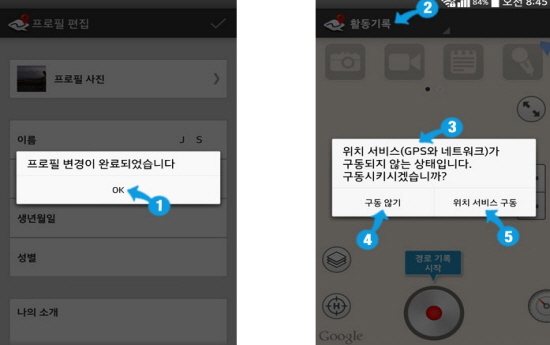
(6) 위치 정보 설정 창에서 on(그림1)을 눌러 위치 정보를 켜고 안내 창에서 동의함(그림2)를 누른다. 이제 취소버튼/이전 버튼(그림3)을 눌러 램블러 화면으로 돌아간다.
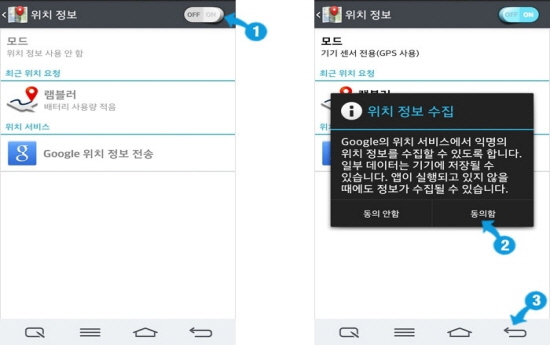
(7) 위치 정보를 켜면 상태 표시줄에 위치 정보 아이콘(그림1)이 표시된다. 그리고 지도 위에 현재 위치를 알려주는 아이콘(그림2)이 표시된다.
상태표시줄(그림3)을 아래쪽으로 드래그한 후 위치 정보(그림4)를 눌러 켜거나 끌 수 있다. 그림5 부분을 위쪽으로 드래그하면 상태표시창이 닫힌다.
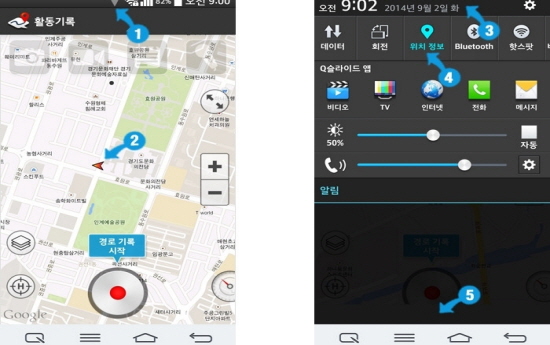
램블러에 회원 가입하기
만일 페이스북 계정이 없다면 회원가입(그림1)을 누른다. 그리고 회원아이디(그림2), 비밀번호(그림3), 비밀번호 재입력(그림4), 이메일 주소(그림7)를 입력한 후 완료(그림6)를 누르거나 회원가입(그림7)을 눌러 가입할 수 있다. 나머지 과정은 페이스북으로 회원 가입하기를 참고하면 된다.
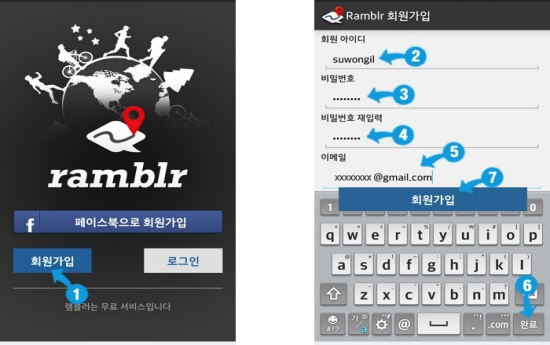
3. 램블러 앱과 유튜브를 연동하는 방법
램블러 앱에서 사진, 메모, 음성 녹음은 바로 추가할 수 있지만, 동영상은 반드시 유튜브와 연동을 해야만 추가할 수 있다. 동영상은 램블러의 자체 서버에 올리지 않고 유튜브와 연동하여 유튜브를 동영상 저장소로 활용하는 것이다.
(1) 램블러 앱을 실행한다. 그리고 그림1 부분을 누른 후 열린 메뉴에서... 기타(그림2)를 누른다.
기타 창에서 계정 설정(그림3)을 누른다.
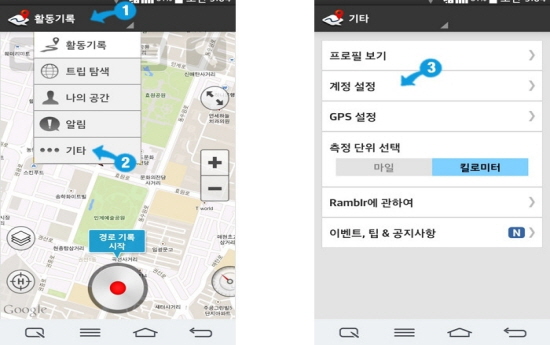
(2) YouTube의 로그인(그림1)을 누른다. 스마트폰에 등록한 구글 계정 이메일 주소(그림2)가 선택된 상태로 창이 열린다. ok(그림1)를 누른다.
만일 여러 개의 구글 계정을 만들었다면 등록된 모든 구글 계정이 표시되는데. 유튜브와 연동할 계정을 선택한 후 ok를 누르면 된다.
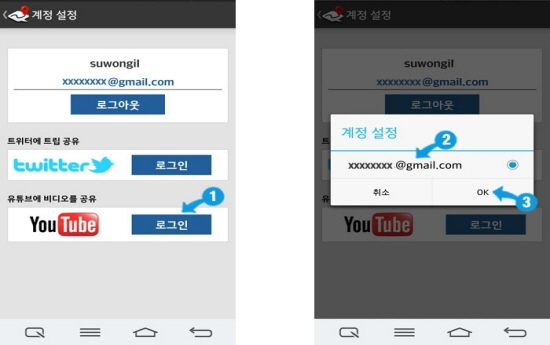
(3) 램블러의 유튜브 접근에 대한 권한 요청 창에서 확인(그림1)을 누른다. 그림2와 같이 유튜브 채널을 만들어야 한다는 안내 창이 열리면 채널 생성(그림3)을 누른다. 구글 계정이 있어 유튜브에 로그인을 할 수는 있지만, 유튜브에 동영상을 올리고 관리하기 위해서는 반드시 유튜브 채널(자신의 방송국)을 만들어야 한다.
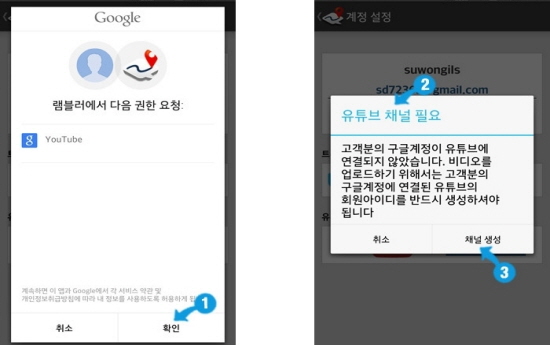
(4) 스마트폰에 등록된 구글 계정 이메일 주소(그림1)를 입력한 후 다음(그림2)를 누른다.
그리고 비밀번호(그림3)를 입력한 후 로그인(그림3)을 누른다.
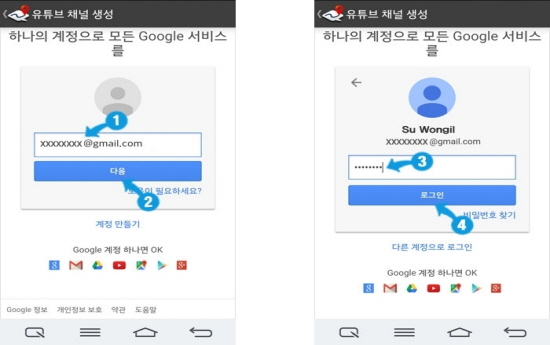
(5) 스마트폰에서 구글 계정을 만들 때 비밀번호를 잊어버리거나 계정에 액세스하지 못하는 경우 복구할 수 있도록 전화번호나 이메일주소(그림1)를 등록하지 않았다면, 왼쪽 그림과 같은 화면이 열린다. 확인(그림2)을 누른다.
채널 이름 선택에서 내 이름 사용하기(그림3)를 누른다. 만일 개인이 아니라 단체나 브랜드라면 업체 이름 또는 기타 이름 사용(그림4)을 눌러 채널을 만들면 된다.
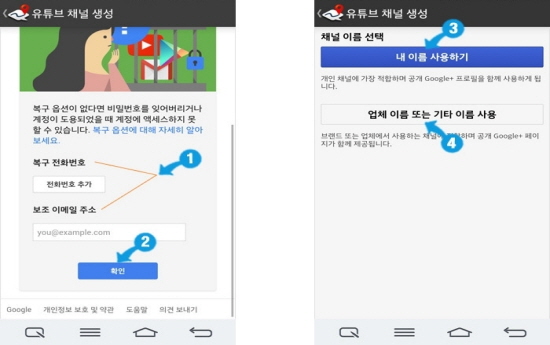
(6) 페이스북과 비슷한 구글의 SNS인 Google+의 프로필을 만드는 화면이 열린다. 성별(그림1)과 생일(그림2)을 선택한 후 프로필 만들기(그림3)를 누른다.
만일 구글 계정에 사용된 이름이 Google+에 적합하지 않다고 판단되면 우측과 같은 화면이 열린다. 무시하고 계속하기(그림4)를 눌러 넘어가면 된다.
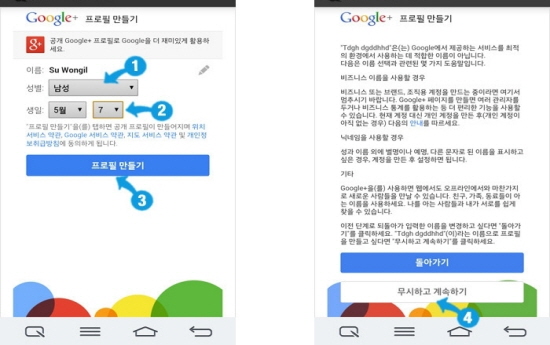
(7) 채널 생성 화면에서 완료(그림1)를 누른다.
램블러 앱과 유튜브가 성공적으로 연동되면 램블러의 YouTube의 로그인 버튼이 로그아웃 버튼(그림2)으로 변경되고, 유튜브에 로그인된 상태가 된다. 이렇게 로그인된 상태가 되어야 램블러 앱에서 유튜브에 동영상을 올릴 수 있게 된다.
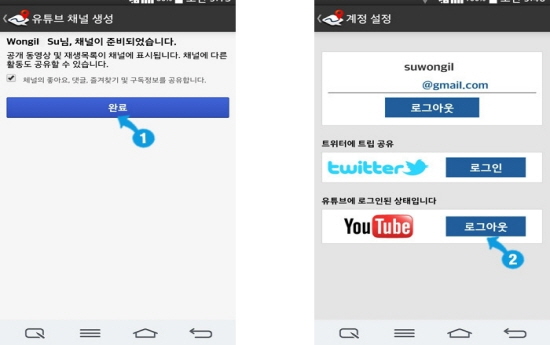
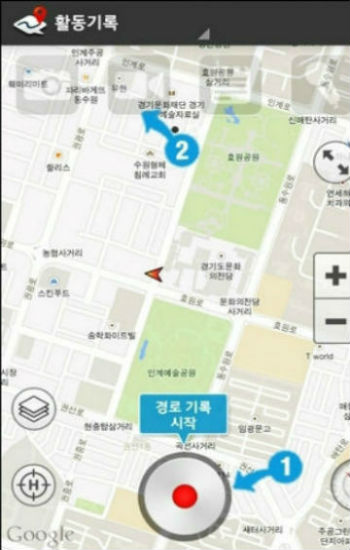
(8) 이와 같이 램블러와 유튜브를 연동시키고 나서 램블러에서 경로기록 시작 버튼(그림1)을 누른 후 캠코더 아이콘(그림2)을 눌러 동영상을 촬영하면 자신의 스마트폰에 동영상이 저장된다. 그리고 램블러서버(ramblr.com)에 업로드 할 때 유튜브 채널로 동영상이 자동으로 업로드된다.
동영상 여러컷을 촬영할 경우에는 키네마스터 앱으로 옮겨 자르기와 텍스트를 넣고 업로드 시킨다. 업로드 되면 유튜브로 공유해 다시 업로드와 처리를 거치면 내채널로 이동된다. 내 채널을 열어 해당하는 영상을 클릭하고 링크공유를 한다. 램블러로 이동해 트립편집을 누르고 비디오 추가에서 비디오 링크를 입력한다. 그리고 처리를 거쳐 생성을 누르면 램블러 트립에 편집된 동영상이 올라간다.
질의 응답(question ane answer)
Q. 램블러로 어떻게 트립을 만드나요?
A. 램블러 앱을 실행한 후 '경로기록시작' 버튼을 누른다. 경로를 기록하는 동안 상단의 사진, 비디오, 메모, 육성메모 버튼을 이용하여 여정 중 추억을 다양한 방법으로 기록할 수 있다.
경로 기록을 종료하고 싶을 경우 하단의 일지정지 버튼을 슬라이드 한 후 정지 버튼을 누른다. 정지버튼을 누르면 '트립을 ramblr.com에 업로드 하시겠습니까?' 라는 질문과 '업로드', '편집 후 업로드', '나중에 하기', '삭제', '이어서 기록하기' 버튼이 나온다.
'업로드'버튼을 누르면 트립의 제목, 활동, 난이도, 공개여부 등을 설정한 후 업로드 시작을 누르면 바로 업로드가 된다.
'편집 후 업로드' 버튼을 누르면 제목 및 설명 편집, 사진 추가를 할 수 있는 편집화면으로 넘어간 다음 업로드 화면으로 넘어간다.
업로드 된 트립은 Ramblr.com 이나 앱에서 트립을 볼 수 있으며, '나의 공간'에서 확인하실 수 있다.
'나중에 하기' 버튼을 누르면 트립은 핸드폰에 임시로 저장이 되고, '나의 공간'의 '업로드 대기 트립'에서 확인하실 수 있다.
'삭제하기' 버튼을 누를 경우 트립이 업로드 되지 않고 핸드폰에서 삭제된다.
Q. 램블러로 기록한 트립을 어떻게 업로드 하나요?
A. 기록을 종료할 때, 업로드, 편집 후 업로드, 나중에 하기 선택할 수 있다. 나중에 하기를 선택할 경우 트립은 램블러 앱과 핸드폰에 임시로 저장된다.
이것은 우선 통신이 터지지 않는 환경에서도 기록이 가능하고 바로 업로드 하지 않아도 추후 wifi 환경이나 핸드폰 통신상태가 좋은 지역으로 돌아왔을 때 업로드 할 수 있음을 의미한다. 업로드 후에는 램블러 앱과 Ramblr.com에서 트립을 확인할 수 있다. Ramblr.com에 로그인하여 PC로 트립을 편집하거나 지도와 사진을 함께 감상할 수 있다.
Q. 업로드 대기 트립은 어떻게 삭제하나요?
A. '나의 공간'의 업로드 대기 트립에서 삭제하고 싶은 트립을 선택하면 업로드, 편집 후 업로드, 삭제, 이어서 기록하기 버튼이 나온다. 이때 삭제버튼을 눌러 업로드 대기 트립을 삭제할 수 있다.
Q. 임시 저장한 트립을 나중에 업로드 하려면 어떻게 해야 하나요?
A. 핸드폰에 임시 저장된 트립을 업로드하려면 '나의 공간'의 '업로드 대기 트립'에서 업로드하고 싶은 트립을 클릭한다. 편집 후 업로드' 또는 '업로드' 버튼을 눌러 업로드 할 수 있다.
Q. 업로드 전 나의 트립에서 사진을 지울 수 있나요?
A. (1) 경로 기록 종료 후 '편집 후 업로드' 버튼을 누른다. (2) 편집 화면에서 지우고 싶은 사진 오른쪽 하단의 휴지통 아이콘을 누르면 사진을 삭제할 수 있다.
Q. 실시간으로 수치적인 나의 활동 기록을 불 수 있나요?
A. 램블러 앱을 실행하면, '경로 기록 시작' 버튼 오른쪽에 둥근 모양의 계기판 아이콘이 있다. 이 아이콘을 클릭하면 트립 통계 화면이 보인다. 트립 통계 화면에서 경과시간, 평균 속도, 속도, 최고 속도, 거리, 고도, 총 획득고도, 일출, 일몰, 칼로리, GPS 좌표(위도와 경도) 정보를 확인할 수 있다.
또 지도 화면에서 상단의 카메라, 비디오, 메모, 육성메모 아이콘을 왼쪽으로 드래그하면 경과 시간과 거리(km)를 볼 수 있다.
Q. 경로기록 시작 버튼 왼쪽에 둥근 모양의 화살표 아이콘은 무엇인가요?
A. 내 현재 위치를 파악하는데 도움을 주는 아이콘은 종류가 세 가지가 있다.
아이콘이 검정색일 경우 기록 시작시의 현재 내 위치를 표시하지만, 이동을 시작하면 기록되기 시작한 지점이 화면 밖으로 밀려나게 된다.
아이콘을 한 번 더 눌러 빨간색으로 전환하면, 항상 자신의 위치를 지도 가운데로 표시된다. 부채모양의 아이콘은 현재 진행방향의 시각범위를 표시한다.
Q. 램블러는 유료인가요?
A. 램블러는 웹과 앱 서비스 모두 무료다.
시대의 변화에 따라 ‘기록과 발신’도 변하여 누구나 기록하고 발신하는 1인 미디어시대가 됐다. 또 댓글과 덧 글, 그리고 공유하기 등 쌍방향 참여로 본문을 재가공하고 재생산하는 공동 참여 형 미디어시대가 됐다.
스마트 폰 등장으로 SNS기능이 방송보다 앞서고 인터넷이 신문을 이기며 IT 정보기술이 수초 안에 세계 각국으로 전파되고 있다.
램블러(ramblr) 앱은 여행자들이 자신의 코스를 자동으로 저장하고, 사진과 글을 현장에서 바로 기록하여 친구들과 공유할 수 있다. 순서에 따라 여정과 내용을 볼 수 있고 자신의 트립을 수정, 관리할 수도 있다.
페이스북, 트위터 뿐만이 아닌 URL 복사를 통해 카톡, 밴드, 이메일 등 다양한 SNS 매체에 기록물을 옮기는 발신과 전파를 할 수 있으며 HTML 복사를 통해 블로그, 카페 등에도 전파가 가능하다.
한편 광교IT기자단은 램블러로 지역 모니터링과 로드체킹을 꾸준히 해 왔으며, 안전, 환경, 관광의 현장취재를 투명하게 낱낱이 기록해서 전달하고 있다.
또 글, 사진, 음성, 동영상에 인터뷰를 넣고 기사 작성을 하며, 동영상은 키네마스터(kinemaster)앱 으로 편집해 유튜브에 업로드 시킨 후 공유, 복사를 거쳐 램블러에 접목시켜 사용 한다.
인터넷의 발달과 스마트 폰의 보급, 그리고 SNS를 통해 다중의 네트워크를 형성하고 있는 시대인 만큼, 스마트기기로 현장에서 기록 발신하는 방법, 글, 사진, 동영상, 음성, 지도 등 융·복합적 기록매체(도구)를 활용하여 확산시키고 있다.